FDX2000 Rückmeldung einrichten in Eos
Wie im Folgenden beschrieben kann die FDX2000 Dimmer-Rückmeldung ein Eos eingerichtet werden. Eine passende Netzwerk-Konfiguration (selbe Subnetzbereiche usw.) wird hierfür vorausgesetzt. Ab Eos v3.1 muss in den Eos Netzwerkeinstellungen eine Default Gateway-Adresse vergeben werden, damit die FDX2000 Rückmeldung funktionieren kann, z.B. 10.101.1.1.
Step-by-Step
- WinDFB auf Eos Console installieren (HIER klicken für Dokumentation und Software-Download)
- WinDFB ausführen (zu finden im Shell / Verwaltung)
- In der Werkzeugleiste am unteren Fensterrand auf "Konfiguration Stationen und Dimmer" (Schraubschlüssel Symbol) klicken
- Oben im Menü "Station" den Punkt "Stationen + Backup suchen" auswählen. Nun sollten relativ schnell sämtliche Stationen gefunden werden. Es werden alle 99 möglichen Stations-Nummern gesucht. Falls nach z.B. Nummer 6 damit bereits alle 6 Stationen gefunden wurden, kann man den Such-Vorgang abbrechen. Das Ergebnis sollte wie folgt aussehen (hier nur 1 Station):
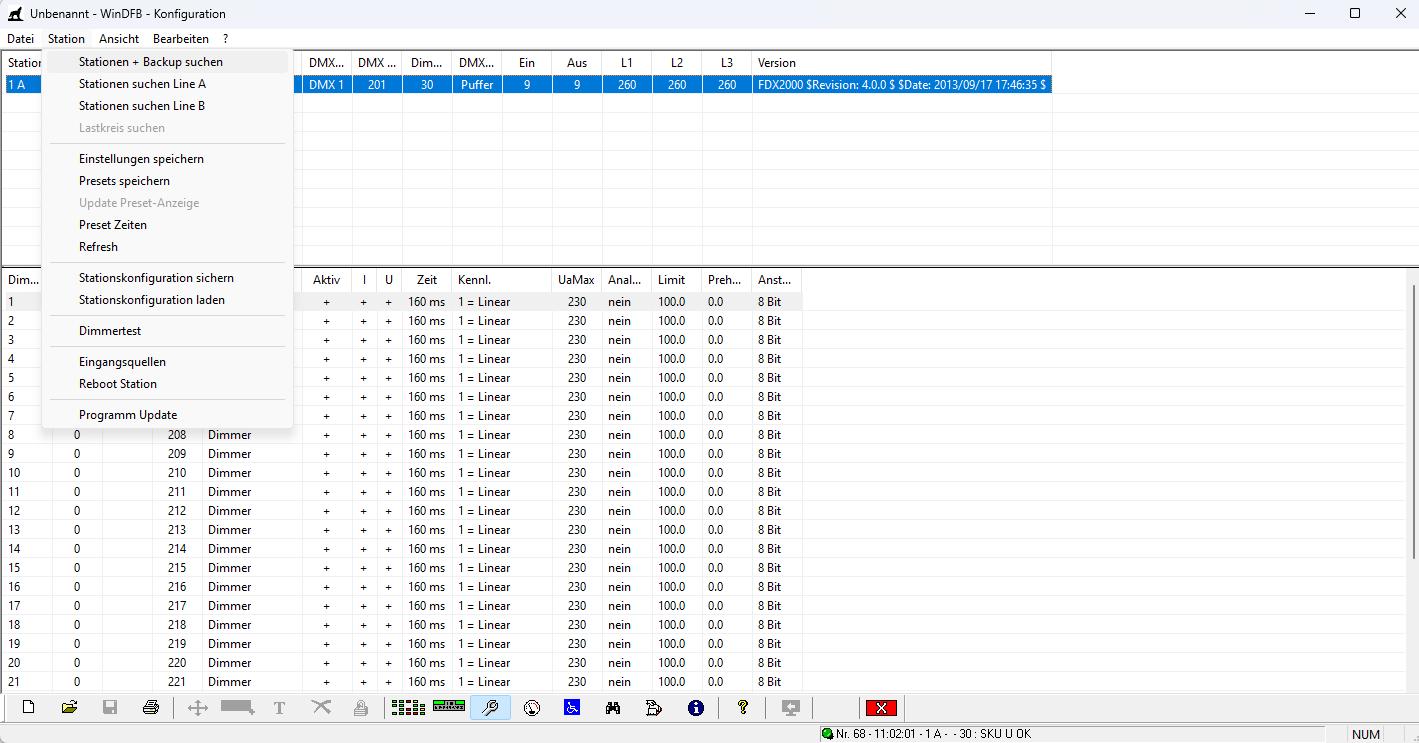

Wenn dieser Punkt fehl schlägt und keine Stationen gefunden werden können, muss die Netzwerk-Konfiguration / Einstellung in Eos und den FDX2000 Prozessoren geprüft und ggf. korrigiert werden, bevor man den Such-Vorgang wiederholt. - WinDFB kann geschlossen werden. Es wurden mit dem Finden der Stationen zwei Dateien auf der D: Partition der Eos Console abgelegt, die für die Rückmeldungsfunktion in Eos ausschlaggebend sind. Es findet keine aktive Kommunikation zwischen WinDFB und Eos statt.
-
Eos v3.2.x oder neuer Eos v3.1.5 oder älter In der Eos Software FDX2000 Rückmeldung unter Setup /System / Session aktivieren Im Shell unter Netzwerk FDX2000 Rückmeldung beim entsprechenden Netzwerk-Interface aktivieren Multiconsole-weite Einstellung ! Allerdings muss natürlich trotzdem auf Backup- /& Client-Consolen ebenfalls WinDFB installiert sein und die obigen Schritte mussten durchgeführt werden, wenn auf diesen Consolen die Rückmeldung ebenfalls eingerichtet sein soll. Consolen-spezifische Einstellung ! -
Dimmerkreise wie üblich patchen
-
Im Patch Tab links unten auf "Geräteliste" und dann den Softkey {Dimmer} klicken. Format sollte nach Adressen sortiert sein, kein Flexi-Zustand.
-
Die einzelnen Dimmeradressen sollten in der Tabelle auftauchen mit den dazugehörigen Eigenschaften.
-
Die bereits vorher gepatchten Adressen anwählen und den Befehl mit {Verbinden} abschließen. Die gepatchen Kreisnummern sollten nun in der 2. Spalte aufgelistet werden.
Bei einem Dimmerfehler wird nun ein rotes ! im entsprechenden Kreissymbol und About-Dialog einblendet.
